1、打开你的文档,在你想要获取页码的页面上的任意位置插入书签。
1)文件——插入——书签;
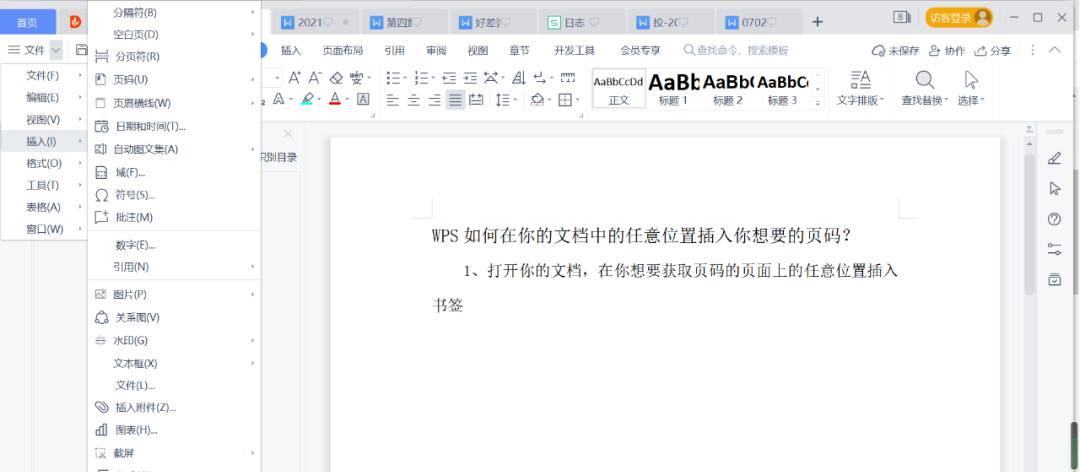
2)弹出的书签页,填写“书签名”,选“名称”,然后点击“添加”页面自动关闭;
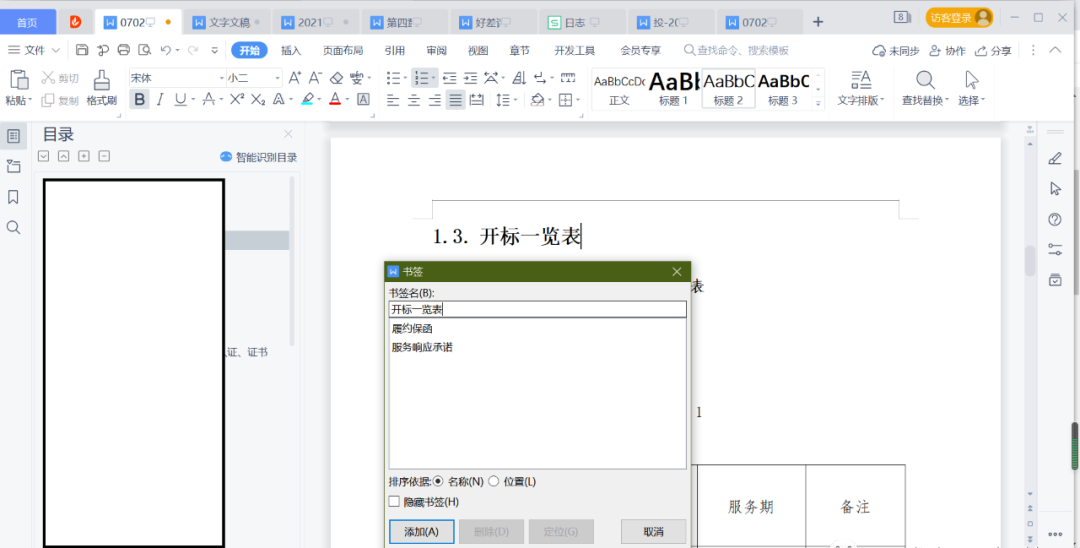
3)重复动作1)文件——插入——书签;
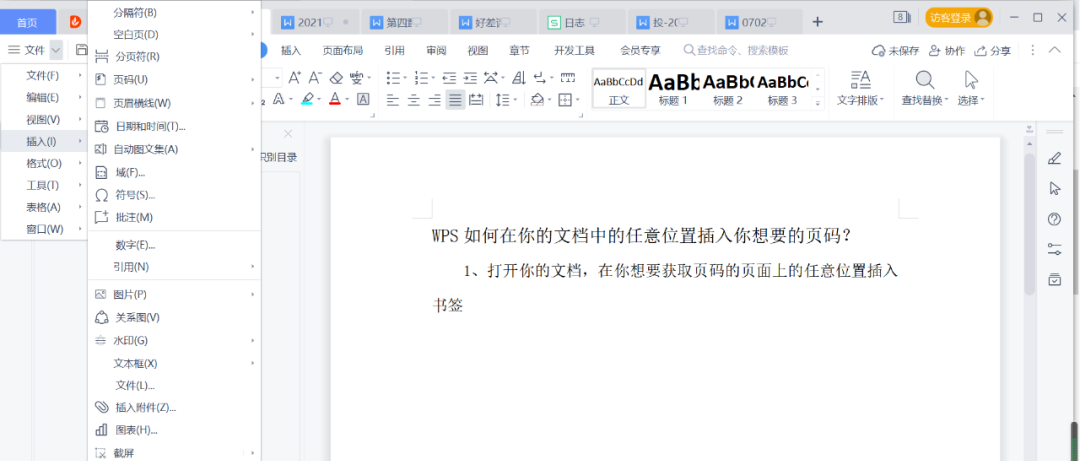
WPS office软件下载与安装
WPS office软件下载与安装!WPS Office是一款办公软件套装,可以实现办公软件最常用的文字、表格、演示等多种功能。具有内存占用低、运行速度快、体积小巧、强大插件平台支持、免费提供海量在线存储空间及文档模板。 1.鼠标右击【WPS 2021】选择【解压到 WPS 2021\E】。 2.打开解压后的文件夹
4)弹出的“书签”页中选中你上一部添加的书签名称,单选位置选“位置”,点击“定位”,然后关闭本页;
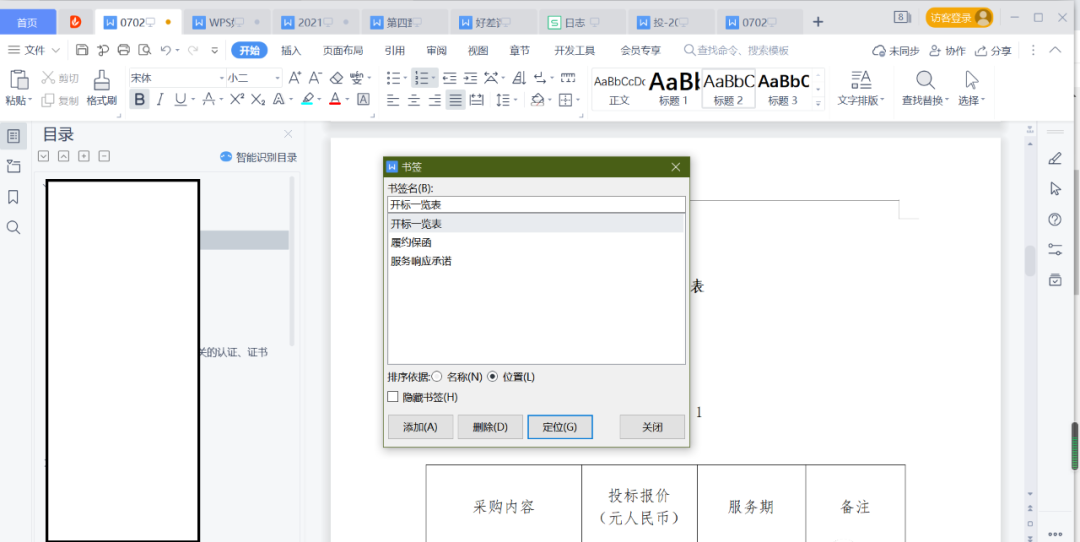
5)回到你要插入页码的位置,点击插入——文档部件——域。
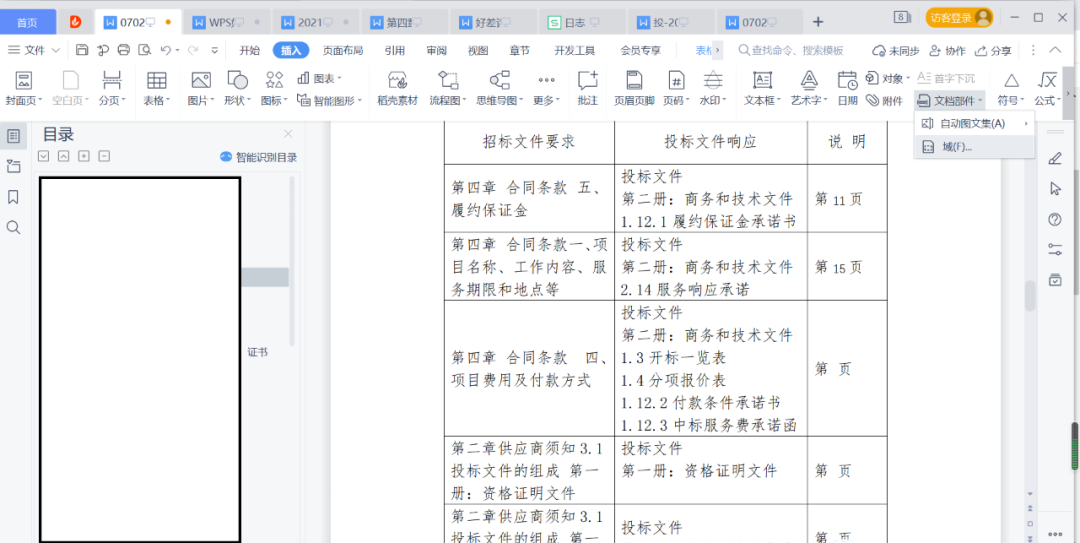
6)弹出的“域”界面,选“书签页码”,右侧“域代码”文本框PAGEREF后面填写上一步创建的书签名称,点击确认。
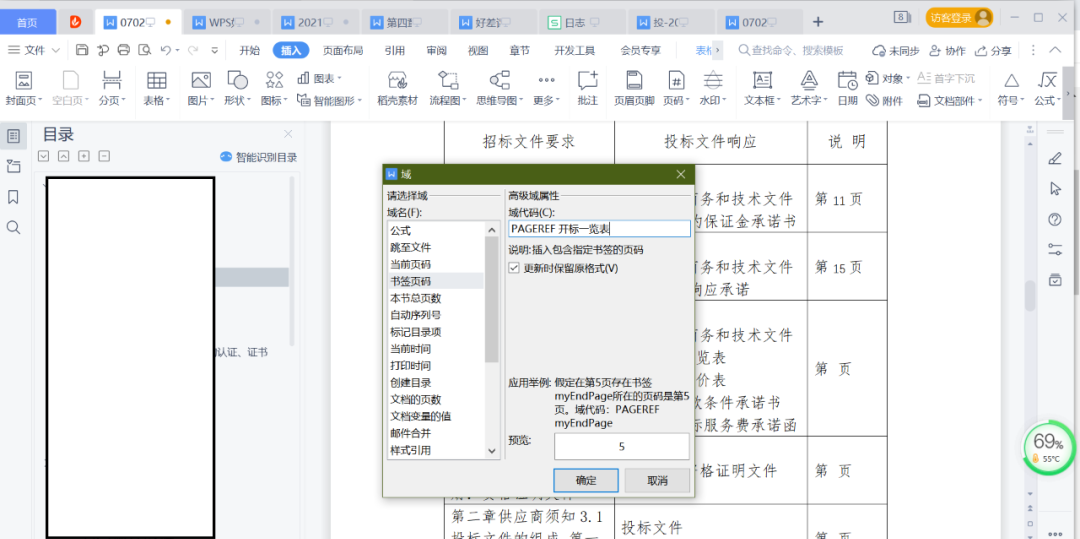
7)页签所在的页码自动插入光标所在的位置。OK!

wps office如何制作思维导图
WPS2019及以上版本中,已经贴心地为用户们准备了思维导图制作功能,那么具体应该怎么操作呢?快来看看吧。 1、上网下载一个“WPS2019”安装好,然后在桌面点击打开WPS2019 2、打开后,新建一个文档。 3、先点击“脑图”,然后点击“空白思维导图”。当然,你可以根据你的实际选择软件已经为你准备好的思维导图






